HOWTO: Multifaktor-Authentifizierung für Account im WatchGuard-Portal aktivieren
In diesem Blog-Artikel zeigen wir wie Sie Ihren WatchGuard-Account mit Multifaktor-Authentifizierung (MFA) vor unberechtigten Zugriffen schützen können. Das WatchGuard-Portal nutzt dafür AuthPoint, den Multifaktor-Authentifizierungsdienst von WatchGuard. Für diesen Anwendungsfall muss keine AuthPoint-Lizenz erworben werden. WatchGuard stellt einen kostenlosen Software-Token für MFA im WatchGuard-Portal zur Verfügung.
Standardmäßig verwendet Ihr WatchGuard-Portal Benutzerkonto ein Passwort zur Authentifizierung. Wenn Sie MFA für Ihr Benutzerkonto aktivieren, melden Sie sich zwar weiterhin mit Ihrem Benutzernamen und Passwort beim WatchGuard-Portal an, müssen sich aber zusätzlich auch mit Ihrem Token in der mobilen AuthPoint-App authentifizieren.
Achtung: Wenn drei aufeinanderfolgende Authentifizierungsversuche fehlschlagen, blockiert AuthPoint automatisch das für die Authentifizierung verwendete Token. In diesem Fall müssen Sie sich an den Kundendienst wenden. Sie können sich nicht mit dem gesperrten Token authentifizieren, bis der Kundendienst den Token entsperrt. AuthPoint betrachtet Authentifizierungen, die keine gültige Antwort haben, als fehlgeschlagene Authentifizierungsversuche. Dazu gehören falsche Einmalpasswörter, falsche Verifizierungscodes für die QR-Code-Authentifizierung und ungültige Push-Benachrichtigungen.
Hinweis:
Übrigens haben Sie in der WatchGuard Cloud mit einem Klick die Möglichkeit, MFA für alle Operatoren zu erzwingen und können sich somit die folgende Anleitung sparen:
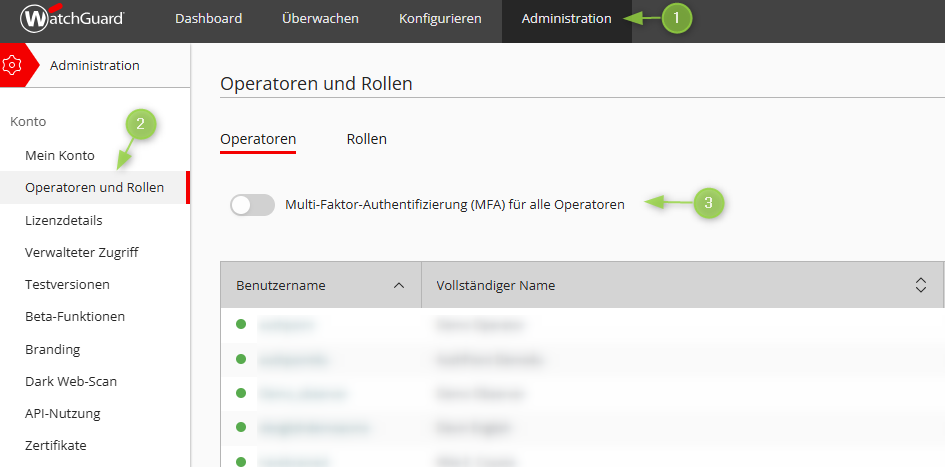
Anleitung
1. Loggen Sie sich mit Ihrem Benutzernamen und Passwort im WatchGuard-Portal unter https://portal.watchguard.com ein
Wichtig: Melden Sie sich mit dem Account an, bei dem Sie die Multifaktor-Authentifizierung zur Anmeldung aktivieren möchten.
2. Navigieren Sie zu “My WatchGuard” → “WatchGuard Cloud”:
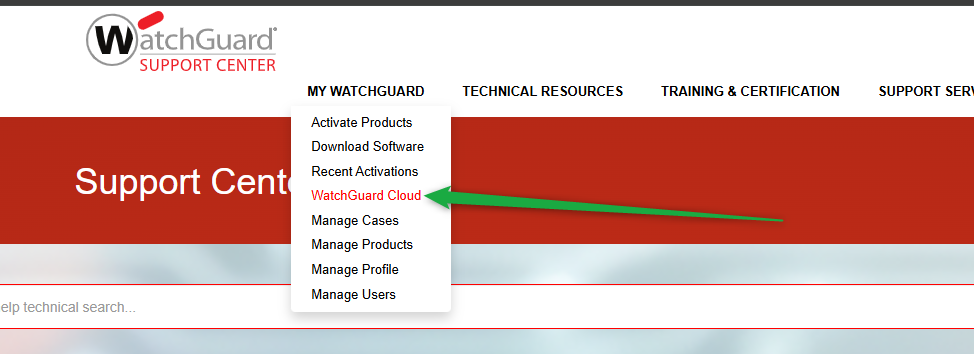
3. Klicken Sie oben rechts auf das User-Icon und anschließend auf “Mein Konto”:
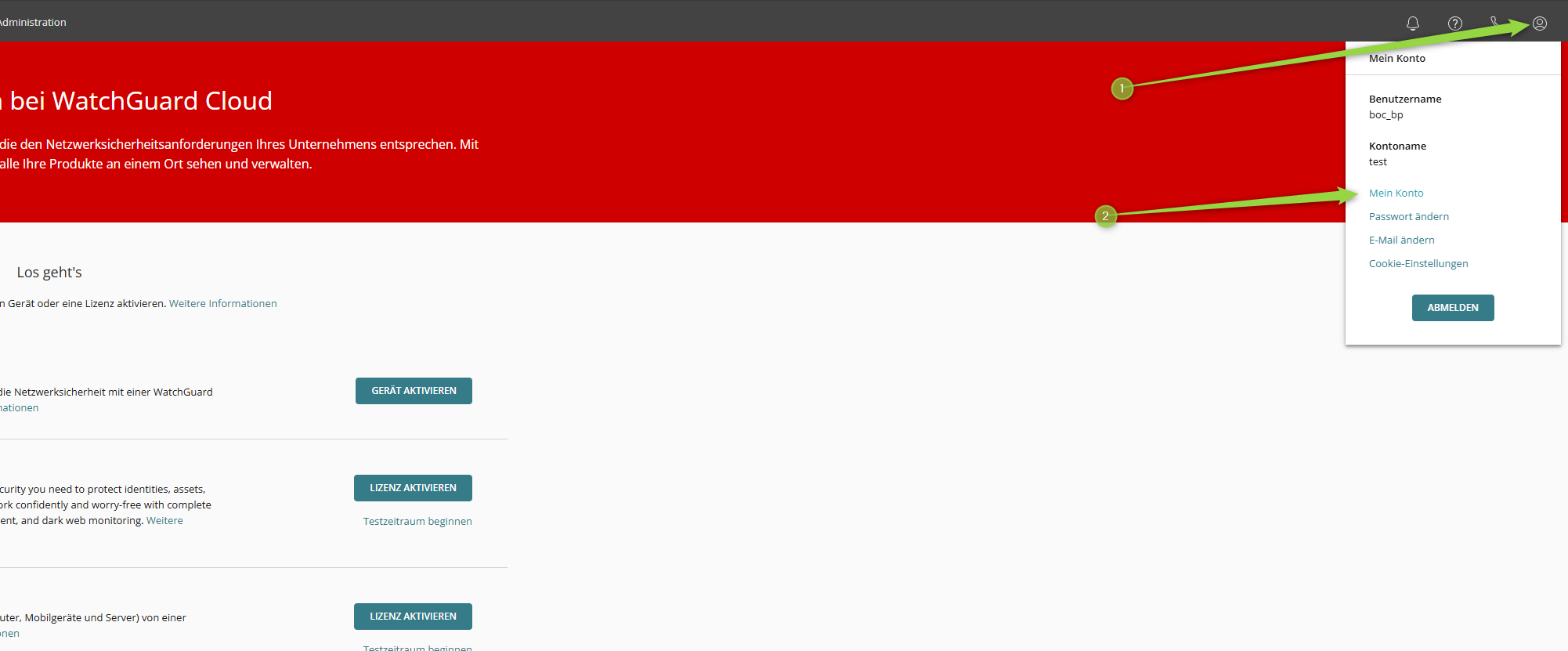
4. Navigieren Sie zu “Operatoren und Rollen”, anschließend auf die Drei Punkte neben dem Benutzernamen und klicken Sie auf “MFA aktivieren”:
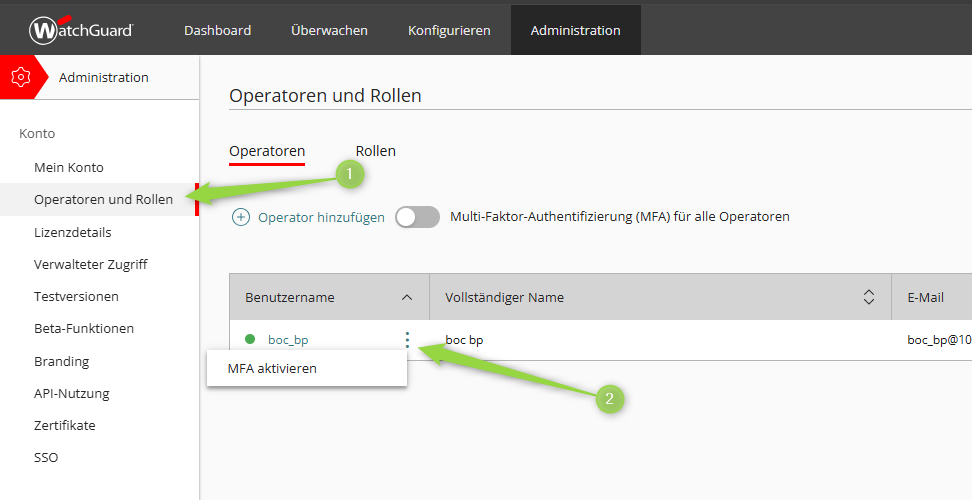
5. Es öffnet sich ein Pop-Up-Fenster, in dem Sie Ihre E-Mail-Adresse bestätigen müssen.
Hinweis: Wenn dieselbe E-Mail-Adresse mit mehr als einem Benutzerkonto im WatchGuard-Portal verknüpft ist, können Sie MFA nur für eines dieser Konten aktivieren.
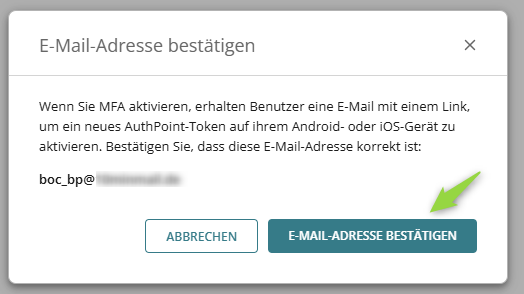
6. Anschließend bekommen Sie eine Bestätigungs-Mail von WatchGuard (wgcloud-no-reply@watchguard.com) mit einem Link zum Aktivieren eines neuen AuthPoint-Tokens auf Ihrem Mobilgerät:
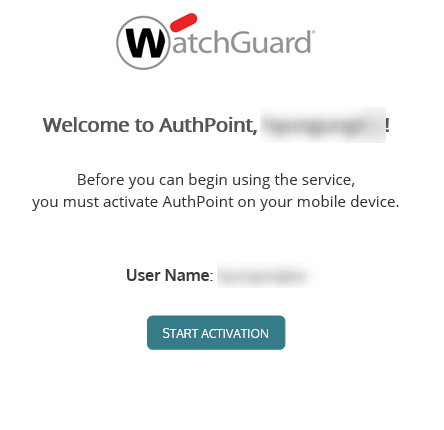
7. Es öffnet sich eine Webseite mit einem QR-Code, welchen Sie benötigen um in der AuthPoint-App den Token zu aktivieren:
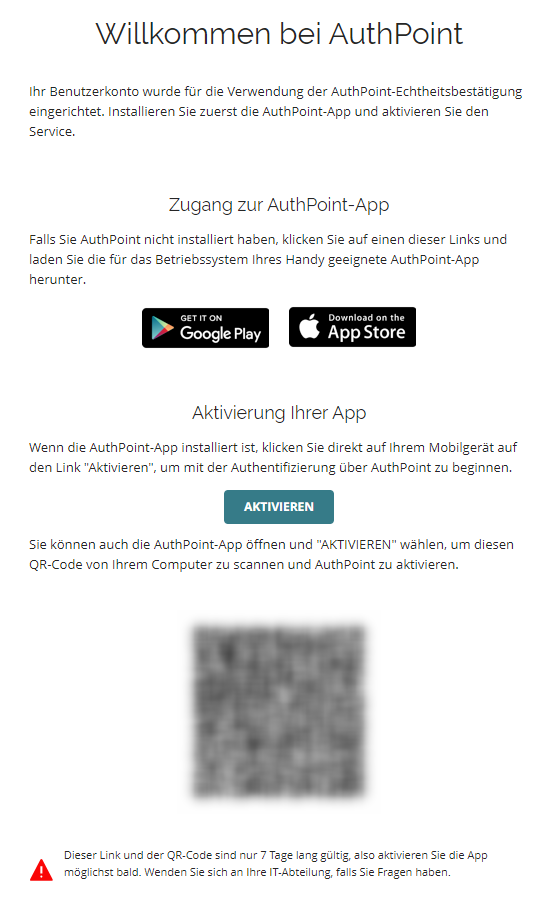
8. QR-Code in der AuthPoint-App scannen:
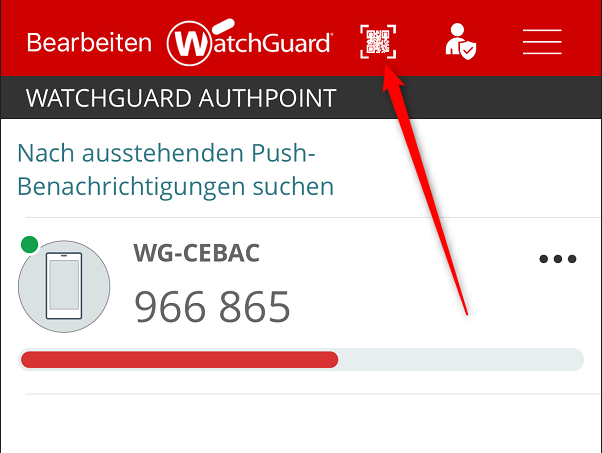
9. Sobald Sie den Token aktiviert haben, bekommen Sie eine Bestätigung mit der Token-Nummer, dass MFA jetzt aktiv ist:
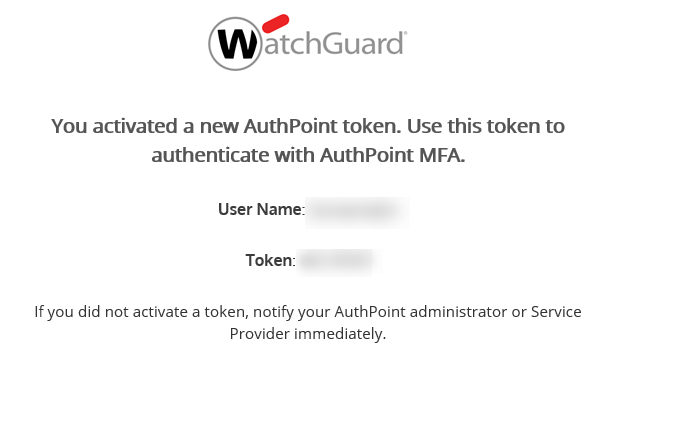
Download der WatchGuard AuthPoint-App
Android:
https://play.google.com/store/apps/details?id=com.watchguard.authpoint
Apple:
https://apps.apple.com/us/app/watchguard-authpoint/id1335115425


WatchGuard Account anlegen - BOC IT-Security GmbH